Problemas mais recentes de atualização do Windows 10 e 11 e como corrigi-los


O Windows 10 e o Windows 11 tiveram sua cota de problemas. De acordo com o Microsoft Security Response Center (MSRC), o sistema operacional experimentou quase 1.280 vulnerabilidades de segurança no ano de 2023. A Microsoft rapidamente intervém para corrigir muitas dessas falhas de segurança no sistema, por isso é essencial manter-se atualizado. No entanto, as atualizações do Windows podem trazer seus próprios problemas. Este guia mostra o que fazer quando uma atualização faz mais mal do que bem.
[Não corrigido] 13 de fevereiro de 2024, Windows 11 23H2, atualização cumulativa KB5034765
Problemas : Problemas na barra de tarefas | A atualização não é instalada | Explorer.exe falha
A atualização cumulativa do Windows 11 para fevereiro, KB5034765, tem um novo recurso interessante. Seu modo Copilot agora está disponível na tela da área de trabalho do usuário e pode ser aberto na bandeja do sistema. Anteriormente, você precisava navegar até o navegador Edge para interagir com esse recurso GPT-4. No futuro, você poderá até obter acesso GPT-5 diretamente na tela inicial do Windows.
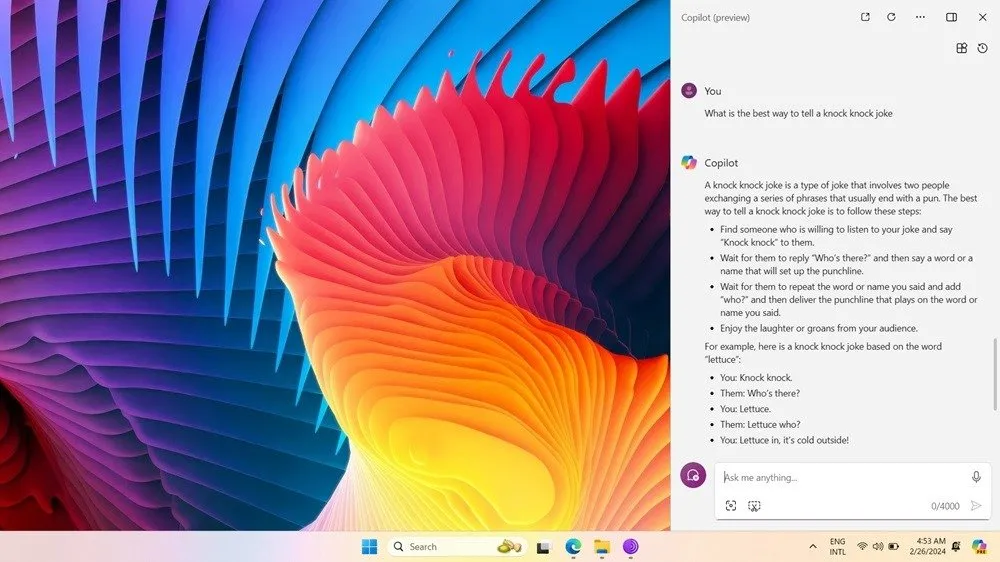
Como acontece com cada nova atualização, alguns usuários começaram a enfrentar problemas mais antigos que já apareciam há muito tempo. Mais importante ainda, o problema de falta de ícones da barra de tarefas retornou, o que, felizmente, é muito fácil de corrigir . Se você estiver lidando com uma barra de tarefas que não responde, siga este guia detalhado .
As falhas do Explorer.exe são outro ponto sensível da atualização KB5034765. Isso pode ser resolvido usando verificações Chkdsk e DISM .
Também houve falhas na instalação de atualizações do Windows no dispositivo. Optar por uma redefinição de dispositivo baseada em nuvem (mantendo seus arquivos) é a melhor maneira de lidar com erros de instalação, mas consome muito tempo. Se você for instalar uma atualização, onde pode haver travamentos do sistema e travamento da instalação, é uma boa ideia executar primeiro o Solucionador de problemas de atualização do Windows 11. Você o encontrará navegando até System -> Troubleshoot -> Other Troubleshooters .
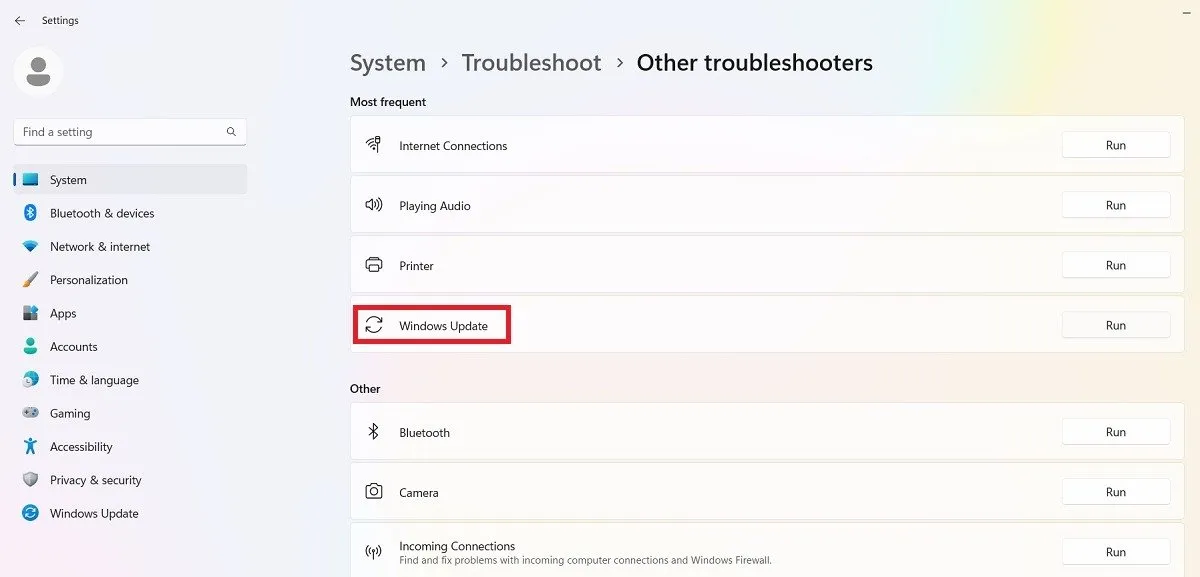
Assim que a solução de problemas for executada, ela verificará e corrigirá quaisquer problemas que estejam impedindo a instalação. Esses problemas são principalmente configurações de segurança, arquivos ausentes ou corrompidos ou problemas com registro de serviço. Outros problemas podem estar conectados ao Windows Network Diagnostics, IsPostback_RC_PendingUpdates, WaaSMedicService e serviço BITS.
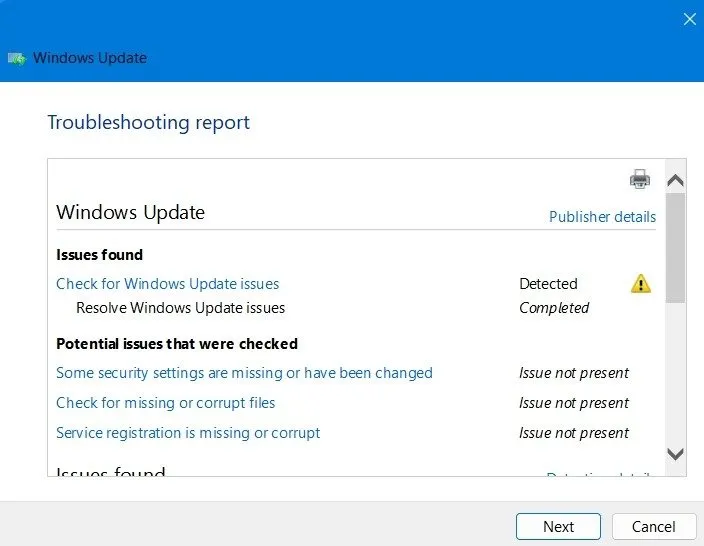
[Corrigido] 23 de janeiro de 2024, Windows 11 23H2, atualização cumulativa KB5034204
Problemas : falhas em vários monitores no Copilot | Problemas de recepção de áudio Bluetooth | falha ao baixar e instalar a atualização
A atualização KB5034204 traz correções de bugs em muitos problemas anteriores, como quando o botão de pesquisa não funcionava no menu Iniciar. Ele também aborda os problemas de criptografia de dados BitLocker e arquivos do File Explorer, Bluetooth LE e 7-Zip.
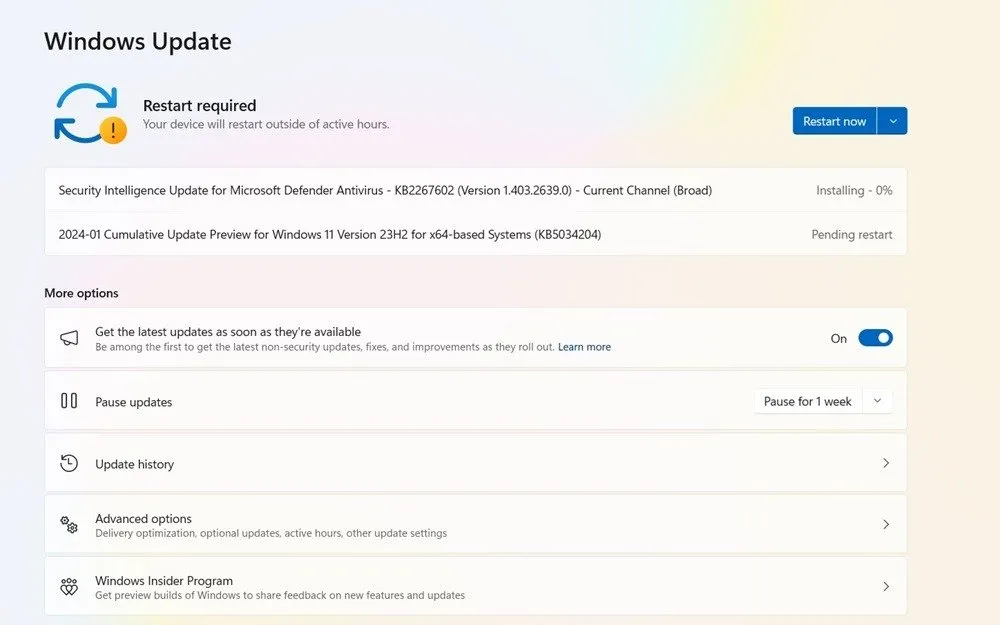
Esta atualização estava apresentando problemas com o novo recurso Bing Copilot em uma configuração de vários monitores , onde os ícones pareciam desalinhados. O problema foi resolvido em uma atualização subsequente de fevereiro, KB5034765, onde o CoPilot agora é um recurso completo. Também houve atrasos no áudio do Bluetooth , mas temos soluções para isso.
[Corrigido] 9 de janeiro de 2024, Windows 11 23H2, atualização cumulativa KB5034123
Problemas : falha na instalação | erro nas configurações de criptografia do dispositivo para BitLocker | desligamentos automáticos em 60 segundos |
A atualização KB5034123 traz atualizações meteorológicas dinâmicas e interativas assim que você passa o mouse perto da tela de bloqueio. Ele também aborda alguns problemas com o corretor ortográfico nas configurações do sistema Windows 11 que destaca palavras com erros ortográficos durante a digitação.
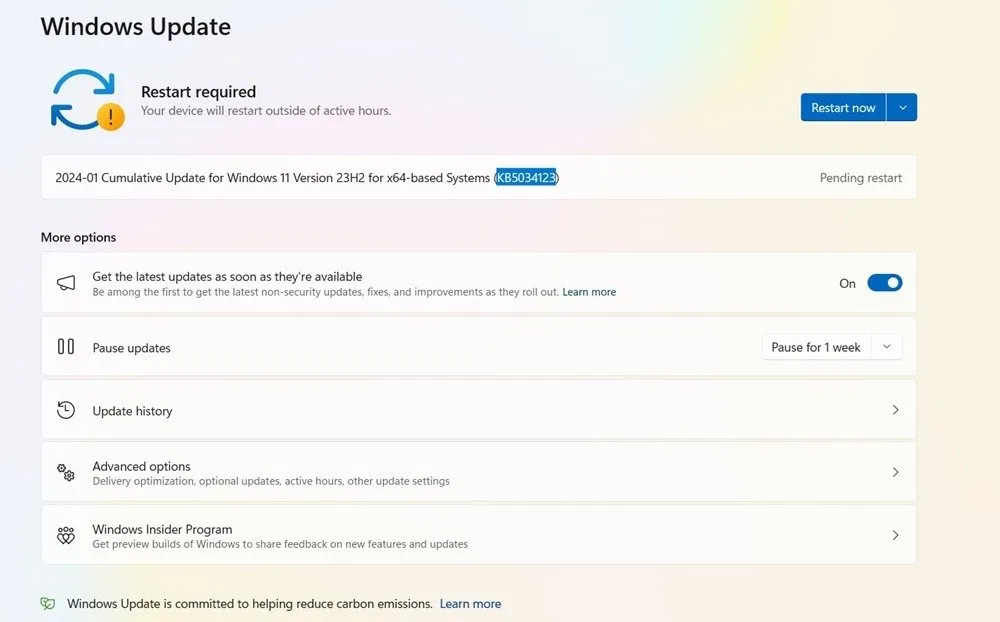
O maior problema com a atualização KB5034123 é que a criptografia BitLocker retorna um erro “65000” para alguns dispositivos que impõem criptografia. Para lidar com o problema, você deve instalar o TPM . Para evitar falhas, você também pode tentar desabilitar um antivírus diferente do Windows Defender . Você também pode resolver erros críticos do processo executando uma verificação do Deployment Image Servicing (DISM) .
Alguns usuários também relataram desligamentos automáticos em cerca de 60 segundos. Se você estiver enfrentando isso, tente remover quaisquer programações de desligamentos.
[Corrigido] 12 de dezembro de 2023, Windows 11 23H2, atualização de segurança KB5033375
Problemas : Problemas de conectividade Wi-Fi | atualização falha ao instalar
Depois de mudar para a versão 23H2 no mês anterior, o KB5033375 foi lançado em dezembro de 2023. (Também está disponível com 22H2.) Devido aos feriados ocidentais e ao próximo ano novo, a Microsoft não lançou nenhuma atualização não relacionada à segurança neste momento.
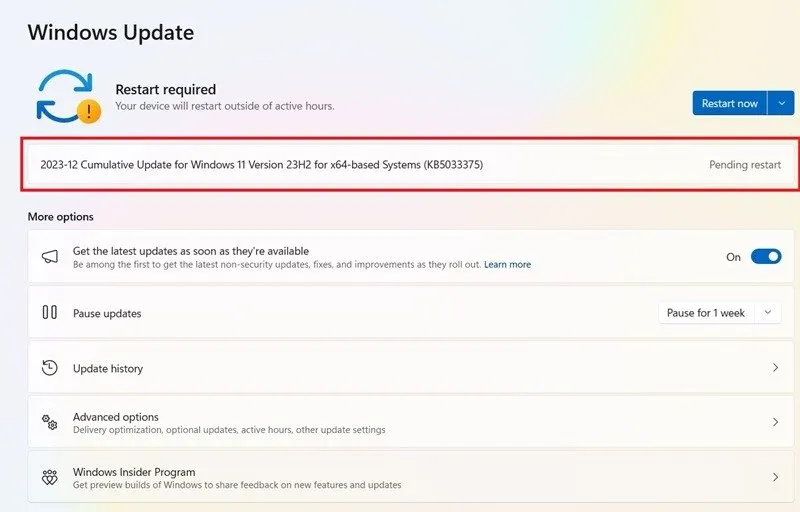
Você pode ter experimentado adaptadores Wi-Fi com problemas de conectividade em redes empresariais e escolares/faculdades. O problema foi amplamente divulgado no X, Reddit e outras plataformas de mídia social. O problema de conectividade não afetou as redes Wi-Fi domésticas, mas alguns usuários podem ter enfrentado erros de DNS, interrupções e atrasos de pacotes.
Para qualquer problema de Wi-Fi que você encontrar no Windows, siga uma dessas correções em nosso guia detalhado.
[Corrigido] 4 de dezembro de 2023, Windows 11 23H2, atualização de segurança KB5032288
Problemas : Problemas de conectividade Wi-Fi | Problemas no menu Iniciar e na barra de tarefas | Erros de tela azul da morte (BSoD)
A atualização KB5032288 foi uma atualização de segurança secundária na versão 23H2, embora também esteja disponível para 22H2. KB5032288 é a primeira atualização do Windows 11 que permite usar o Windows Copilot em vários monitores por meio de diferentes atalhos de teclado.
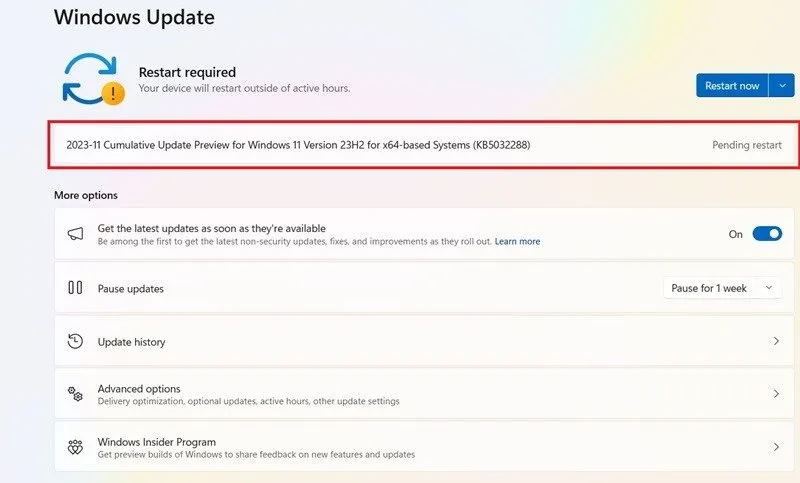
Existem problemas de conectividade Wi-Fi e problemas com o menu Iniciar, onde ele para de funcionar ou não responde aos cliques do usuário. Recomendamos a solução simples de reinstalar o menu Iniciar .
IMPORTANTE : até 27 de fevereiro de 2024, todos os usuários do Windows 11 deverão migrar compulsoriamente para a versão 23H2, pois o suporte não relacionado à segurança para a versão 22H2 terminará nesta data limite.
Código de erro 0x800f0831
Problema : a atualização falha ao instalar
Este é um dos erros mais comuns que podem ocorrer ao tentar atualizar o Windows.
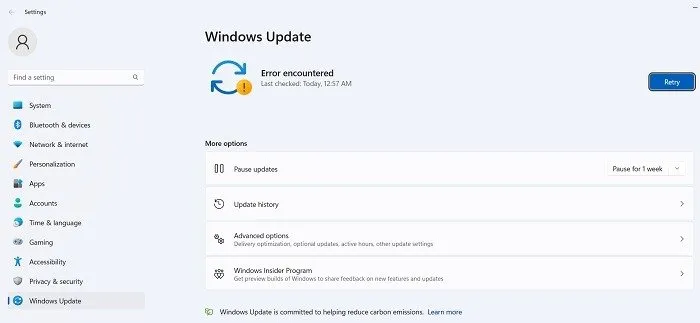
Essencialmente, o código de erro acima significa que sua atualização falhou, mas há várias coisas que você pode fazer para solucionar esse problema:
- Se houver um conflito com sua VPN ou servidor proxy, certifique-se de que esteja completamente desativado ao tentar atualizar o Windows. Você pode até precisar desinstalar e reinstalar o software.
- Procure arquivos de sistema corrompidos .
- Para este e outros erros de atualização, você pode tentar encontrar a atualização em questão no Catálogo do Microsoft Update e instalá-la manualmente.
[Não corrigido] 13 de fevereiro de 2024, Windows 10 versão 22H2, atualização de segurança KB5034763
Problemas : problemas do copiloto
KB5034763 é uma pequena atualização de segurança para o mês de fevereiro. Você deve saber que o Windows 10 parou de receber atualizações novas e interessantes. Ele ainda não recebeu a versão 23H2 do Windows 11. No entanto, para oferecer suporte ao grande segmento de usuários do Windows 10 (~65%) , introduziu o modo Copilot no Windows 10.
Embora o Copilot tenha sido uma adição bem-vinda aos produtos Windows 10, ele está causando problemas de configuração de vários monitores e não funciona quando a barra de tarefas está alinhada verticalmente ou lateralmente. Atualmente, está pendente uma solução para isso no Windows 10, porém, um problema semelhante já foi resolvido no Windows 11.
[Corrigido] 23 de janeiro de 2024, Windows 10 versão 22H2, atualização de segurança KB5034203
Problemas : Problemas de login na Área de Trabalho Remota | falha na instalação
Com KB5034203, há uma nova atualização no aplicativo Weather que exibirá atualizações dinâmicas perto da tela de bloqueio. Ele também aborda um problema de segurança para uma solução de senha de administrador local do Windows.
Alguns usuários do Windows 10 relataram que a atualização não foi instalada em seus dispositivos. Isto é especialmente verdadeiro para aqueles que estão muito atrasados na atualização de seus dispositivos. Alguns usuários que usam o recurso Área de Trabalho Remota também estão enfrentando problemas para fazer login no dispositivo. Isso ajudará a executar o Solucionador de problemas do Windows Update, pois permite diagnosticar todos os problemas de atualização.
[Corrigido] 9 de janeiro de 2024, Windows 10 versão 22H2, atualização de segurança KB5034122
Problemas : falha na instalação da atualização | Problemas de criptografia do BitLocker
A atualização do Patch Tuesday do Windows 10 para o mês de dezembro é uma pequena atualização de segurança. Ele encontrou os mesmos problemas de uma atualização comparável do Windows 11, KB5034123. Ou seja, a criptografia BitLocker para de funcionar em alguns dispositivos. Isso pode ser resolvido selecionando “criptografia completa” ou usando uma solução BitLocker de terceiros , como VeraCrypt ou HasLeo BitLocker Anywhere.
A atualização também pode falhar na instalação em dispositivos se você não tiver atualizado para a versão 22H2 mais recente.
Como consertar e evitar atualizações quebradas do Windows
Se o problema que você encontrou com uma nova atualização do Windows é que a instalação é interrompida em uma determinada porcentagem ou, mais geralmente, que a instalação não é totalmente instalada, tente instalar a atualização do PowerShell.
Abra o PowerShell como administrador digitando-o na pesquisa do menu Iniciar . No PowerShell, use este comando:
Pode ser solicitado que você instale e importe o provedor NuGet. Pressione Y para Sim e deixe instalar o pacote.
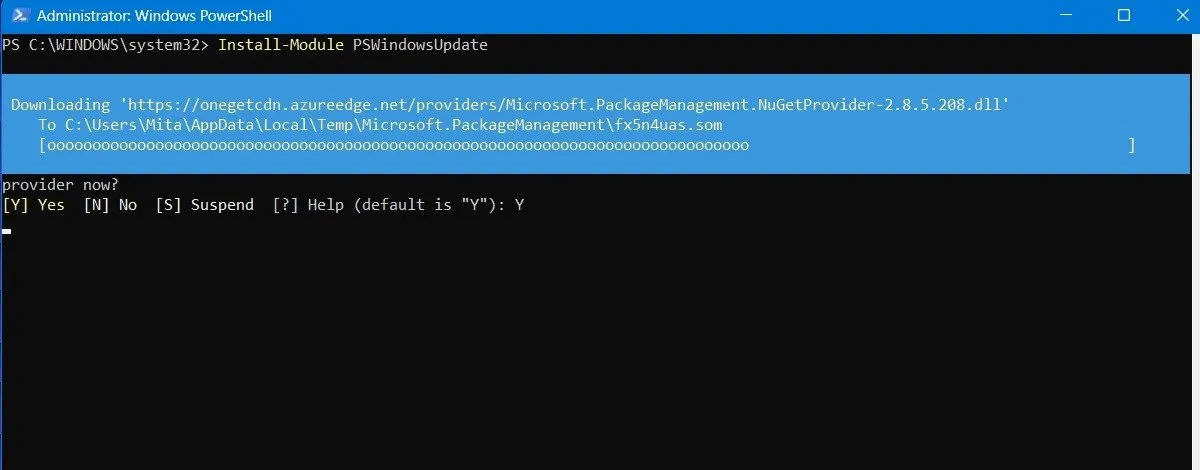
Você pode receber um aviso de que está instalando os módulos de um repositório não confiável. Digite A para permitir todas as alterações.
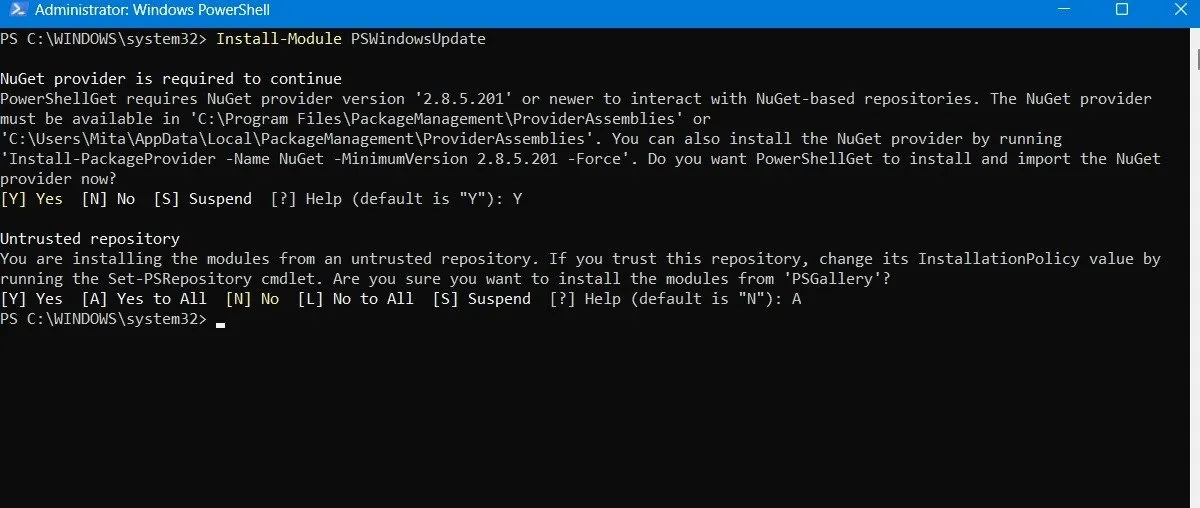
Verifique as atualizações mais recentes do Windows digitando o seguinte no PowerShell:
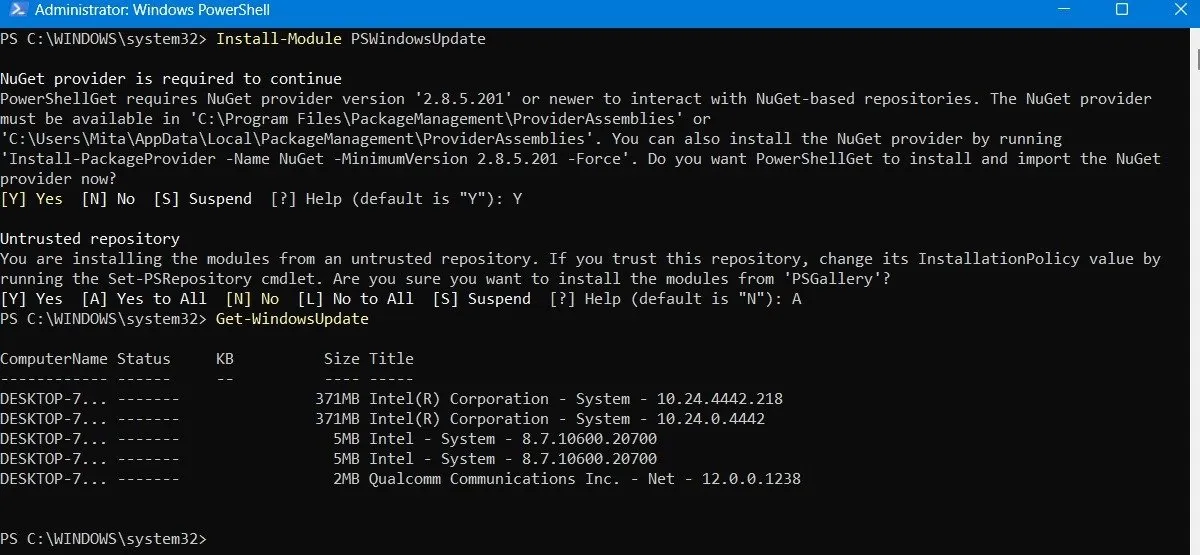
Depois de confirmar que há atualizações para instalar, digite o seguinte comando. Poderá ainda ser perguntado se deseja realizar esta ação, para a qual deverá digitar A para finalizar.
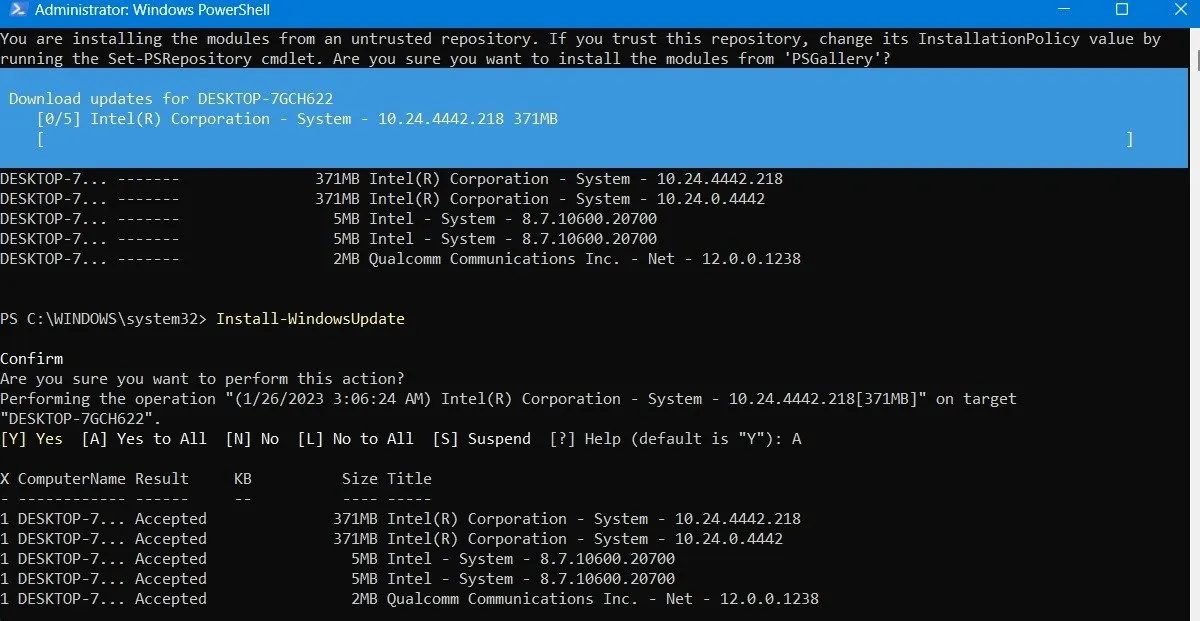
Aguarde até que as atualizações quebradas do Windows se recuperem. Eles serão executados automaticamente na janela do PowerShell.
Instale atualizações opcionais
Se você acessar a tela de atualização do Windows em Configurações -> Windows Update -> Opções Avançadas -> Opções Adicionais, encontrará o menu Atualizações Opcionais .
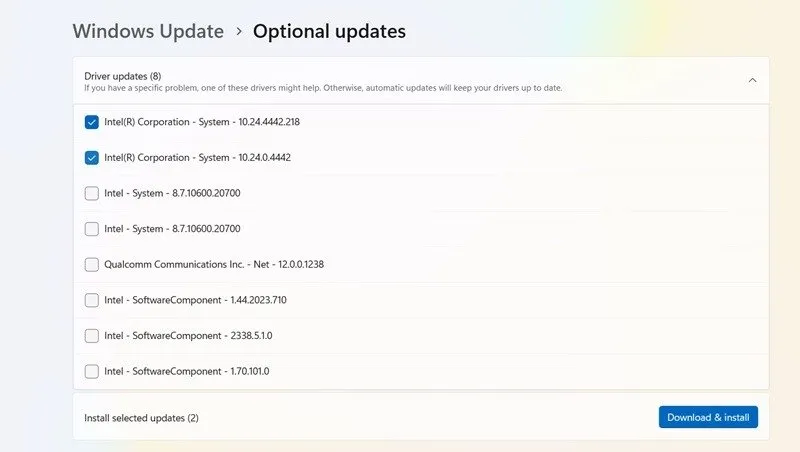
Essas atualizações são projetadas especificamente para resolver problemas de recursos, qualidade e driver de atualizações recentes do Windows. Elas se tornam atualizações “adequadas” algumas semanas depois, depois de terem sido exaustivamente testadas.
Essas atualizações ainda são bastante estáveis e podem valer a pena tentar se uma atualização recente quebrou alguma coisa no Windows.
Desinstalar atualizações do Windows
Você pode desinstalar atualizações menores do Windows (para reverter compilações, consulte a próxima seção), se necessário.
No Windows 10, vá para Painel de Controle -> Programas -> Programas e Recursos -> Atualizações instaladas .
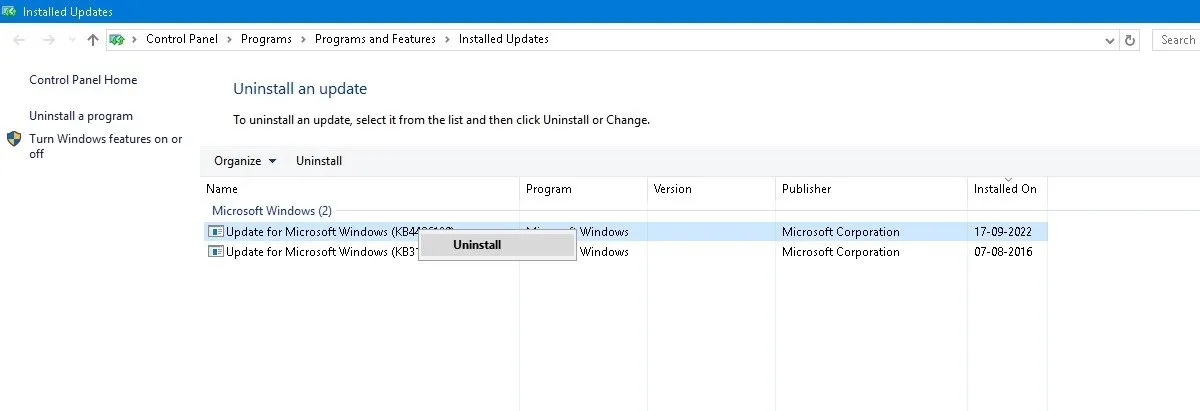
Role para baixo no painel principal até o título Microsoft Windows e você verá todas as KB e atualizações de segurança para o Windows 10, junto com as datas em que foram instaladas. Clique com o botão direito naquele que deseja desinstalar e reinicie o PC.
O Windows 11 também tem a opção de desinstalar atualizações recentes. Visite Configurações -> Windows Update -> Histórico de atualizações -> Desinstalar atualizações e clique no botão Desinstalar ao lado da atualização que deseja eliminar. Neste exemplo, estamos desinstalando três atualizações diferentes para o mês de janeiro de 2024.
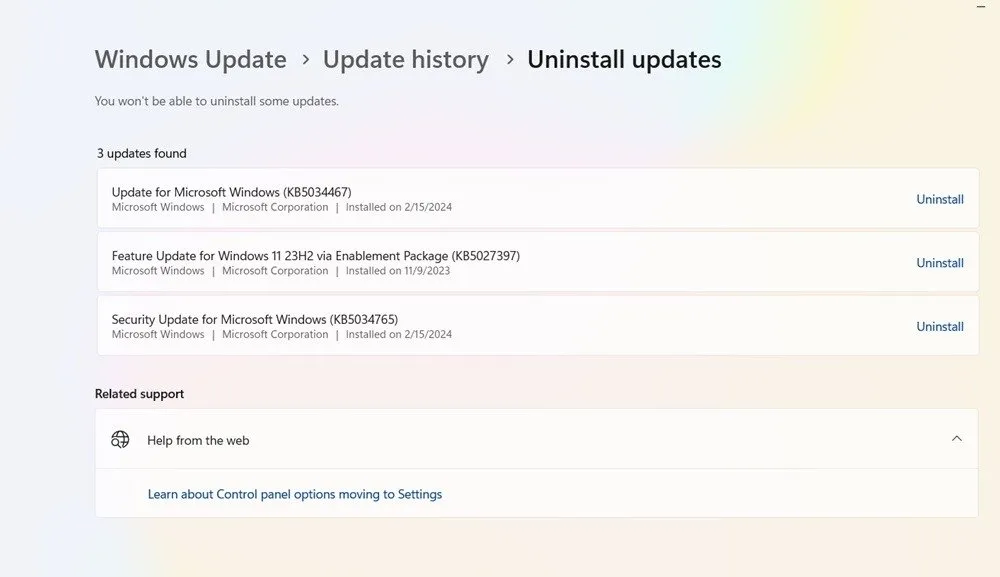
Como reverter compilações do Windows
Após cada atualização importante, o Windows oferece uma janela de 10 dias para reverter para uma versão anterior. É um recurso útil e deve lhe dar tempo suficiente para avaliar se você tem uma atualização problemática em mãos. Claro, isso não recuperará seus arquivos se o Windows os excluir, mas pelo menos você estará em uma versão mais estável do sistema operacional.
Vá para Configurações -> Atualização e segurança -> Recuperação no Windows 10 ou Configurações -> Sistema -> Recuperação no Windows 11.
Abaixo de Redefinir este PC , você deverá ver a opção Voltar para a versão anterior do Windows.
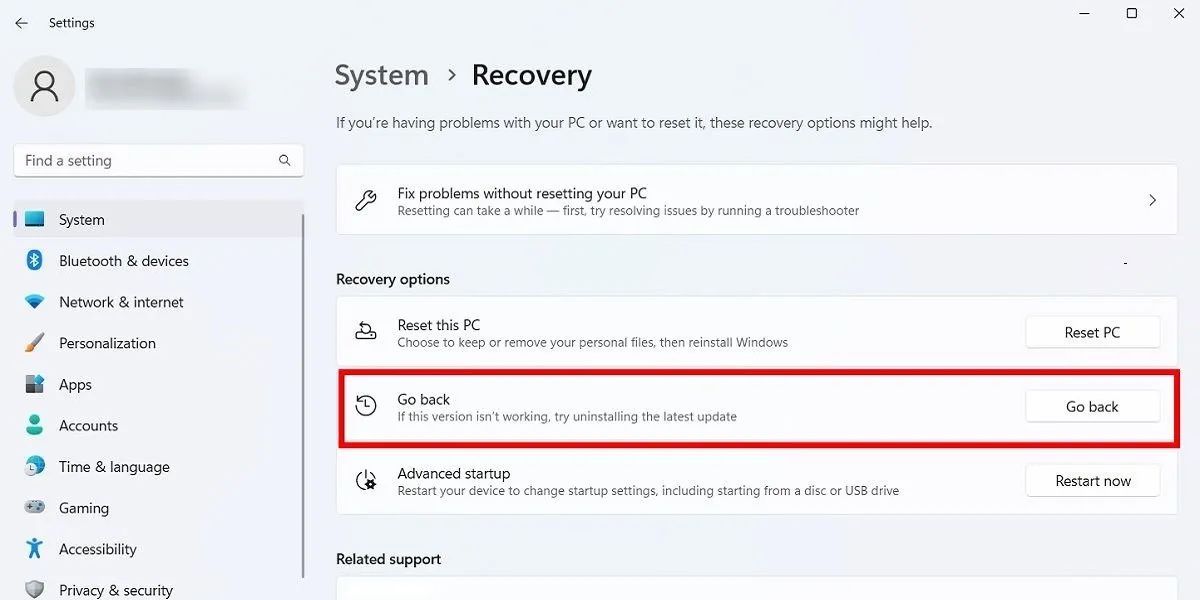
Clique em Começar e siga as etapas para reverter o Windows. Novamente, esta opção só está disponível por 10 dias após uma atualização de compilação do Windows.
Verifique a versão do seu Windows
Antes de reverter e corrigir atualizações quebradas do Windows, verifique a versão do Windows que você está usando atualmente para confirmar quais problemas estão afetando você.
Vá para Configurações -> Windows Update -> Histórico de atualizações (no Windows 11) ou Configurações -> Atualização e segurança -> Windows Update -> Ver histórico de atualizações (no Windows 10).
Na nova janela, clique na seta ao lado de Atualizações de recursos para ver a versão do Windows que você está usando atualmente e clique em Atualizações de qualidade para ver todas as atualizações menores da KB que você instalou.
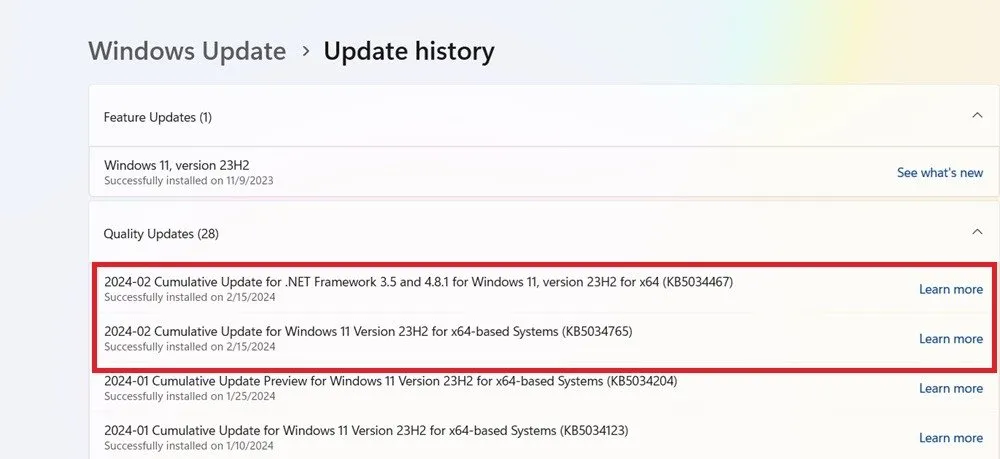
Você também encontrará Atualizações de Definição , que são atualizações de inteligência de segurança relacionadas ao Microsoft Defender.
No final da lista, você pode encontrar Outras atualizações , relacionadas a programas como a ferramenta de remoção de software malicioso do Windows, atualizações de inteligência e patches de segurança.
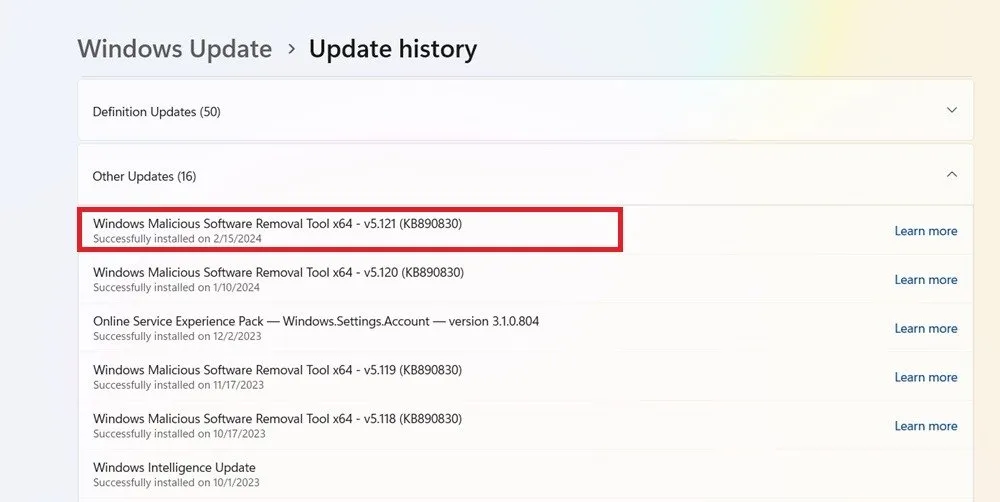
Pausar atualizações do Windows
Outra coisa que você pode fazer para evitar os problemas de atualização acima e muito mais é assumir o controle quando o Windows for atualizado. Dessa forma, você pode adiar o recebimento de atualizações no momento em que a Microsoft as lançar, monitorar um pouco as notícias para ver se algum erro significativo surge e, em seguida, fazer a atualização manualmente.
Se você estiver executando o Windows 11, vá para Configurações -> Windows Update -> Mais opções -> Pausar atualizações e escolha o número de semanas em que deseja adiar as atualizações no futuro (do padrão de uma semana a até cinco semanas ).
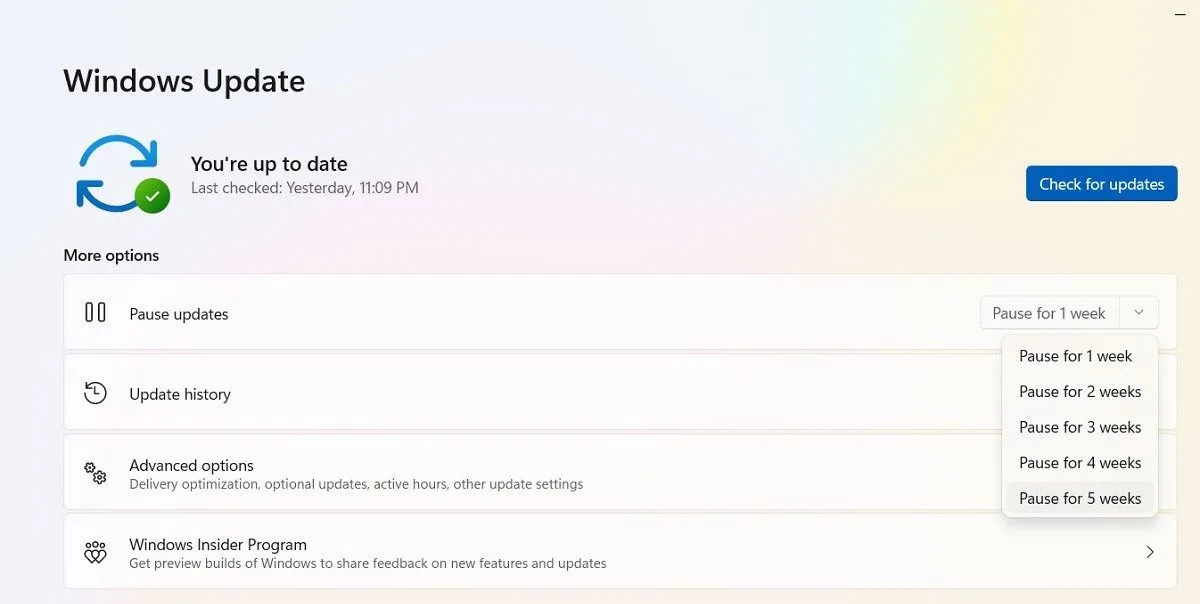
No Windows 10 Home, Pro, Enterprise, Education ou S, você pode adiar as atualizações marcando a mesma opção em Configurações -> Atualização e segurança -> Windows Update . Em algumas versões do Windows 10, pode ser referido como Adiar em vez de Pausar e disponível em um título diferente.
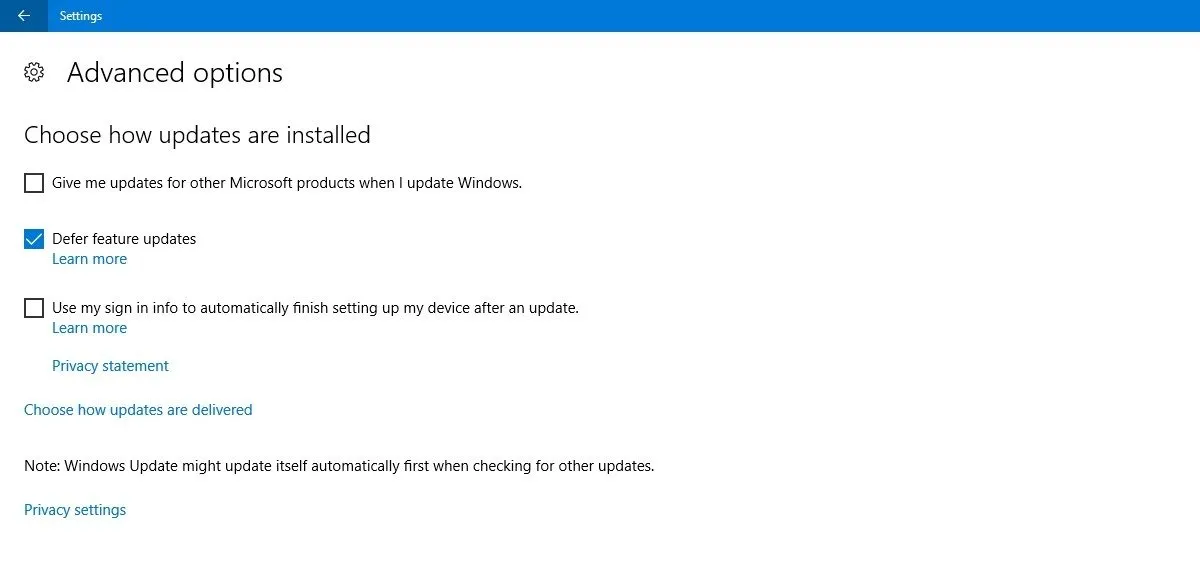
Bloqueie completamente as atualizações do Windows
Se você deseja bloquear completamente as atualizações do Windows indefinidamente, desative o serviço principal do Windows Update por meio do Editor do Registro.
Clique em Iniciar, digite regedit, abra o Editor do Registro e navegue até o seguinte caminho:
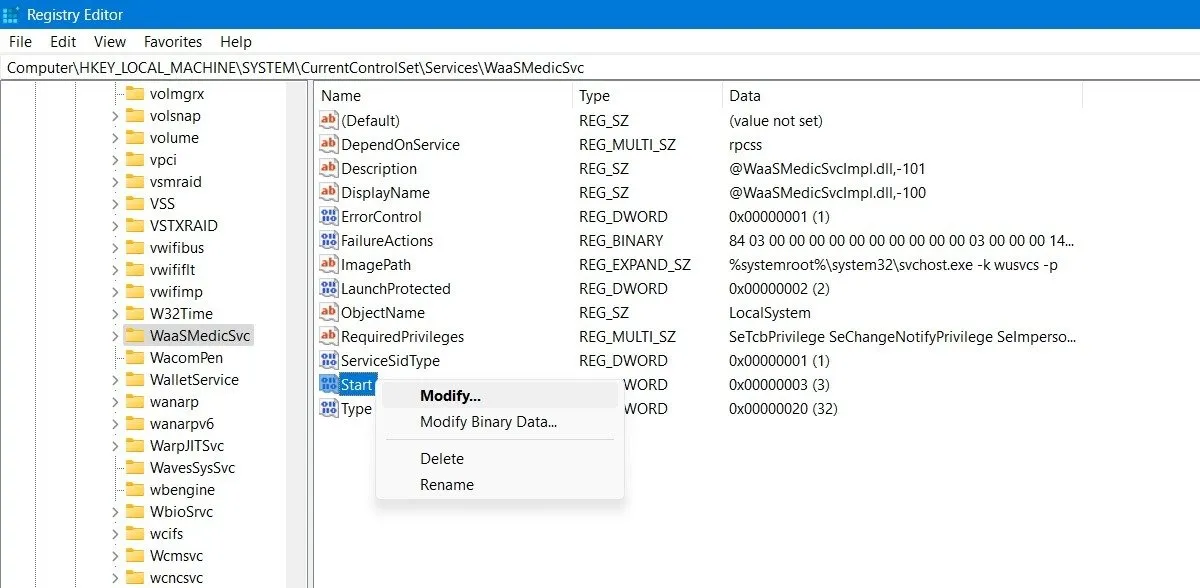
Clique com o botão direito em Iniciar para modificá-lo e altere seus dados de valor para 4 .
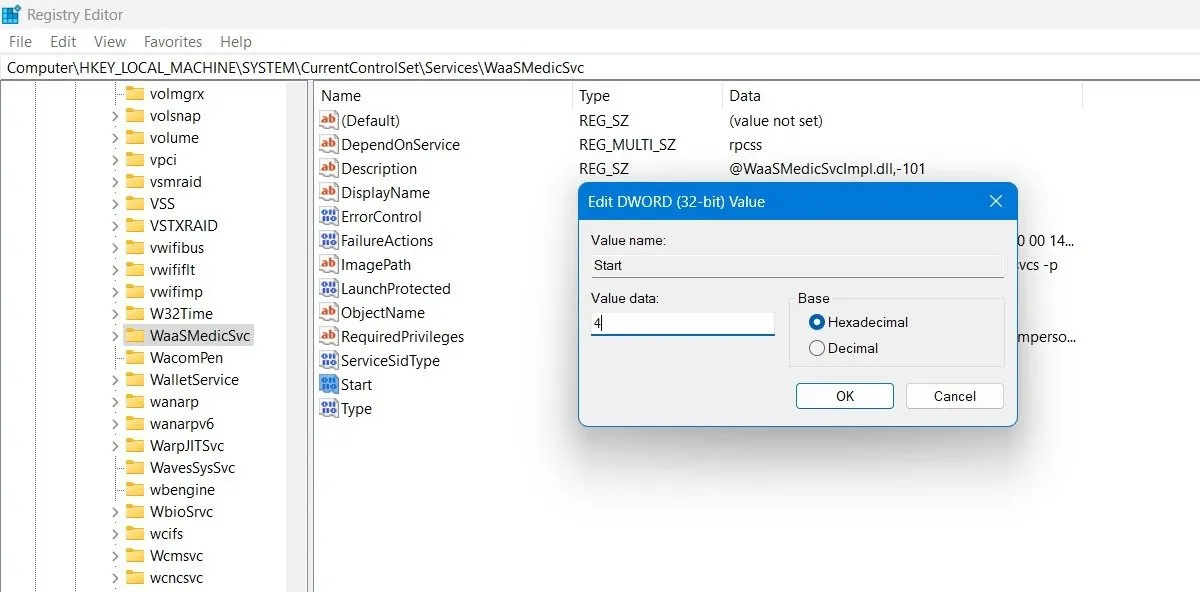
Reinicie o seu PC e vá para a janela Serviços usando a função Pesquisar no Windows. Você pode desabilitar o serviço Windows Update na mesma janela, definindo seu tipo de inicialização como Disabled .
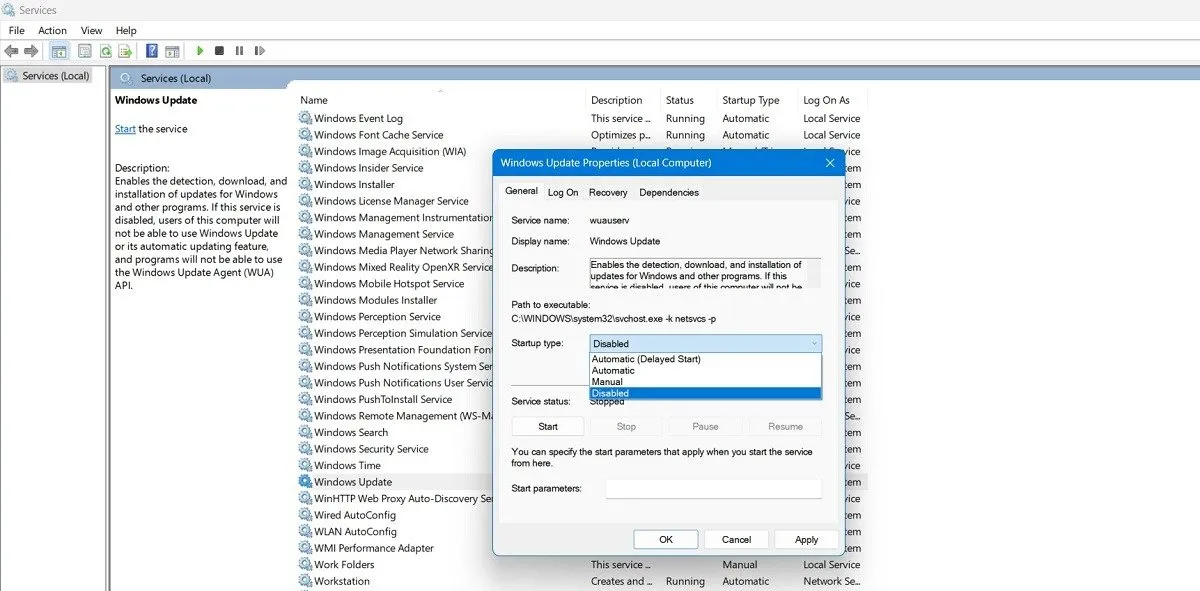
Poucas coisas no PC são mais frustrantes do que uma atualização – aparentemente para melhorar o desempenho – atrapalhando seu sistema. Infelizmente, a Microsoft ainda tem trabalho a fazer nesse sentido. Outros problemas com o Windows incluem o não funcionamento da Microsoft Store e um microfone com defeito . Nós também podemos ajudar com isso!
Crédito da imagem: Pixabay . Todas as capturas de tela por Sayak Boral.



Deixe um comentário